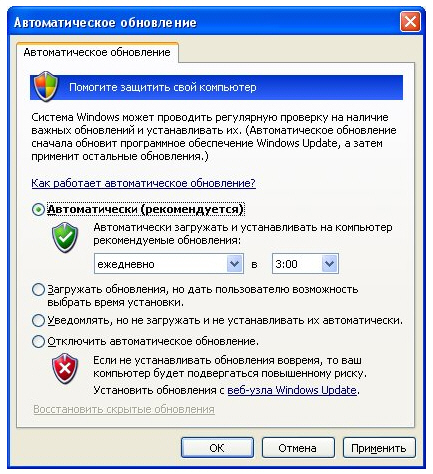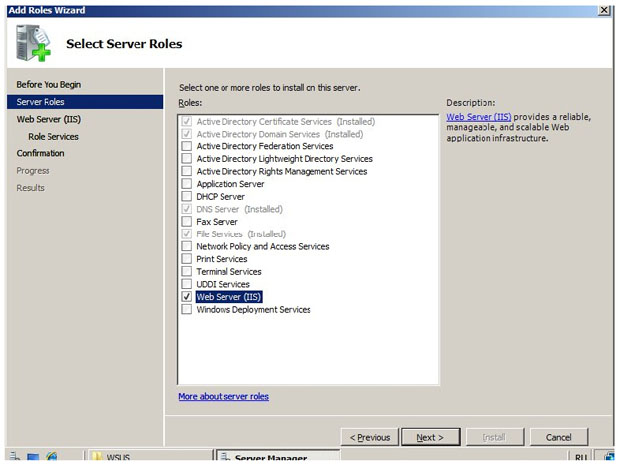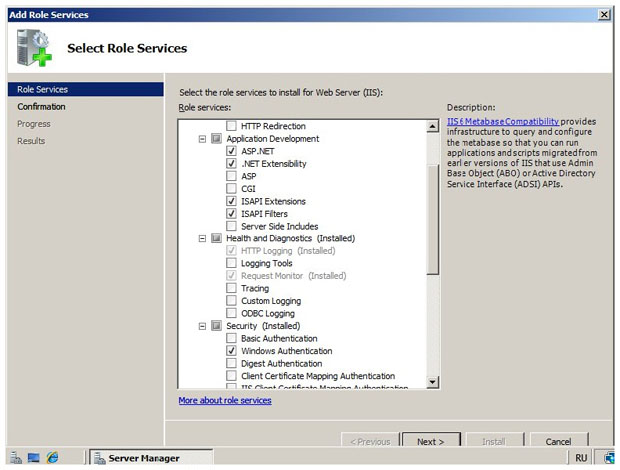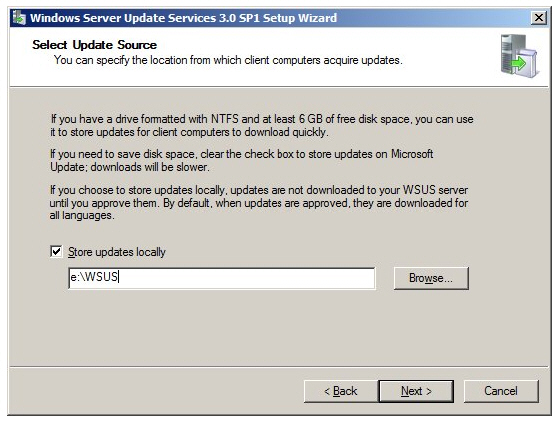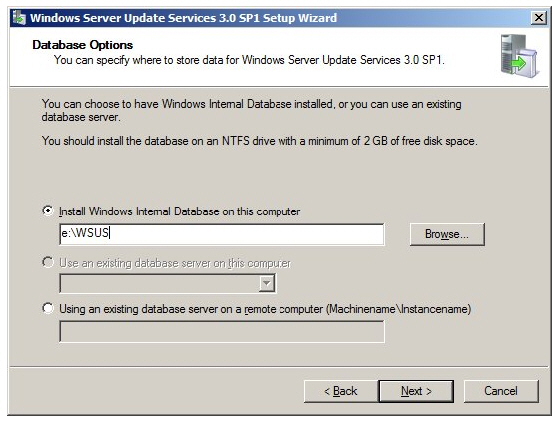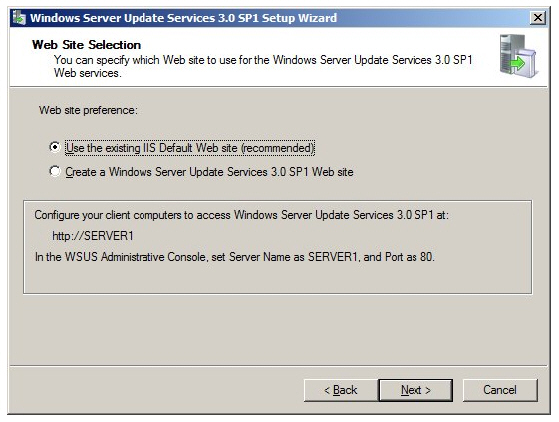зачем необходимо настраивать автоматическое обновление операционной системы интуит
Почему вам стоит использовать автоматическое обновление Windows
В очередной раз появились неотложные для установки исправления безопасности, выпущенные для Windows, и на сей раз проблемы, которые улаживаются с помощью обновлений, это «потенциально катастрофичные» проблемы, связанные со стеком шифрования. Это одна из причин, по которой обновления Windows у вас должны происходить автоматически.
Возможно, вы предпринимаете срочные меры всякий раз, когда видите уведомление безопасности, однако есть много людей, которые так не делают. И, если вы так поступаете, то какой смысл в том, чтобы устанавливать чрезвычайно важные обновления безопасности вручную? Просто сделайте так, чтобы они устанавливались сами.
Патчи нужно устанавливать как можно скорее
Чаще всего вам следует исправлять проблемы безопасности как можно скорее, независимо от того, что это за проблема. После того, как патч был выпущен, брешь в системе безопасности становится широко известной, если уже до этого не была таковой. Злоумышленники теперь знают проблему и могут поспешить воспользоваться ею как можно скорее, пока люди не успели провести обновление. Злоумышленники знают свое дело, а домашние пользователи не всегда спешат выполнять обновление, и до его осуществления им может быть причинен некоторый вред.
Лишь выбрать опцию установки обновления вручную и устанавливать обновления, когда не забываешь это делать, не достаточно. Вам нужно, чтобы модуль Windows Update (Центр обновления Windows) устанавливал эти обновления автоматически. Для таких программ, как веб-браузер и плагины для него, вам также стоит держать опцию автоматического обновления включенной — к счастью, сегодня в большинстве случаев она включена по умолчанию. Если вы отключили автоматическое обновление для браузера (Chrome, Firefox и т.д.), Adobe Flash, Adobe Reader или других важных программ, вам нужно прямо сейчас снова включить их.
Это не так уж раздражает, как может показаться
Автоматические обновления стали не очень популярны. В случае с Windows XP и Windows Vista ваш компьютер мог автоматически установить обновления, пока вы делали перерыв на чашку кофе, и перезагрузиться к тому моменту, когда вы возвращались. Вы могли потерять результаты всей своей работы, если вас не было, и вы не могли остановить 10-минутный автоматический обратный отсчет времени до перезагрузки. Это вынуждало многих людей выключать автоматическое обновление.
Это правда, вам не придется нажимать кнопку каждые четыре часа, чтобы отложить перезагрузку. Вы в самом деле можете работать на компьютере без ощущения, будто за вами гонятся. Если бы только в Windows 8 и Windows 8.1 не было такого количества других проблем, которые заставляют людей цепляться за Windows 7.
Эта операция с реестром предотвратит автоматические перезагрузки
Если вы хотите совсем избавиться от автоматических перезагрузок, то это возможно. Изменение реестра позволит запретить осуществление таких перезагрузок.
В результате вы сможете включить автоматическое обновление и спокойно жить без опасений, что ваш компьютер автоматически перезагрузится, когда вас не будет рядом. Эта операция с реестром затрагивает параметр, который можно изменить в групповой политике в профессиональной, максимальной или корпоративной версиях Windows.
Серьезные проблемы случаются редко
Некоторые пользователи боятся устанавливать обновления из-за возможных системных проблем, таких как «синие экраны», поврежденные инсталляции Windows и др. И, действительно, с обновлениями Windows от Microsoft в последнее время, кажется, проблем было больше, чем обычно.
Такие проблемы были очень редки. В этом году было обновление для Windows 7, которое вызывало «синие экраны смерти» на некоторых компьютерах. Кроме этого, мы видели несколько испорченных обновлений, но не было обновлений, которые приводили бы к «синим экранам», как это. В некоторых случаях обновления драйверов повреждали некоторые драйверы. В 2009 году после обновления антивируса McAfee некоторые компьютеры перестали загружаться, но затронуло это лишь компьютеры, работавшие с этим конкретным антивирусом — тем, который мы вовсе не обязательно рекомендовали бы.
Проведите какое-нибудь время в Интернете вообще, и вы поймете, что вредоносное программное обеспечение — это намного более насущная проблема, чем повреждение компьютеров из-за обновлений Windows. Вторая проблема случается весьма редко — и может быть улажена с помощью Восстановления системы или предварительно созданной резервной копии, если это когда-нибудь происходит — в то время как первая намного более распространена и может привести к хищению важных данных.
Необязательные обновления можно не устанавливать
Если вы хотите, вы можете не устанавливать дополнительные обновления какое-то время. В настройках обновления Windows у вас будет выбор, что нужно делать с необязательными обновлениями, и вы можете задать установку только важных обновлений системы безопасности. Затем можно устанавливать необязательные обновления по своему собственному расписанию. Если это вас действительно волнует, это позволит сократить количество потенциальных проблем, связанных с обновлением, обеспечив вам получение необходимых критических обновлений для системы безопасности.
Чтобы этого добиться, зайдите в настройки Центра обновления Windows в Панели управления и уберите флажок «Получать рекомендуемые обновления таким же образом, как и важные обновления».
Даже если вы считаете себя искушенным знатоком Windows, который знает, что делает, это чрезвычайно важно в том случае, если вы настраиваете чей-то чужой компьютер. Пользователи должны получать обновления Windows автоматически для того, чтобы это не привело их к тому, что они проигнорируют оповещение и никогда не будут устанавливать обновления.
Технически вам не нужно немедленно устанавливать обновления всякий раз, когда вы их видите. Но, если вы так делаете, почему бы их не устанавливать просто автоматически? Если причина в том, чтобы не сталкиваться с необходимостью перезагрузки, то в Windows 8 эта проблема решена наиболее удачно, к тому же во всех версиях Windows есть возможность избежать раздражающих перезагрузок с помощью единственного изменения в реестре. В Windows также есть возможность устанавливать обновления при перезапуске или при выключении компьютера, таким образом, Windows сэкономит намного больше вашего времени, чем это было раньше.
Автоматические обновления чрезвычайно важны для пользователей Windows. А как считаете вы? Поделитесь своим мнением в комментариях Также участвуйте в нашем опросе.
Межсетевые экраны
Лабораторная работа 13. Автоматическое обновление операционной системы с использованием службы WSUS
В данной лабораторной работе мы рассмотрим пример организации автоматического обновления программного обеспечения в сети предприятия. Речь будет идти об обновлении ПО разработки Microsoft и использовании программного средства Window Server Update Services (WSUS). Этот продукт доступен для бесплатного получения с сайта Microsoft (дополнительную информацию можно получить на странице WSUS, http://technet.microsoft.com/ru-ru/wsus/default(en-us).aspx).
Часть 1. Установка сервера обновлений
Как уже отмечалось в теоретической части курса и лабораторной работе № 5 ( по Microsoft Security Assessment Tool), задача организации своевременной установки обновлений и исправлений является очень важной с точки зрения обеспечения информационной безопасности.
В сети предприятия (начиная уже с сетей в несколько десятков компьютеров), использование такого подхода имеет ряд недостатков:
Перечисленные задачи можно решить внедрением WSUS. В этом случае, служба автоматического обновления рабочей станции будет получать обновления с корпоративного сервера WSUS в соответствии с определенной администратором политикой (предполагается, что компьютеры организованы в домен Windows ).
Рассмотрим теперь установку продукта на Windows Server 2008. Предположим, что ранее служба IIS не была установлена. Поэтому с помощью оснастки Server Manager надо добавить эту роль ( рис. 13.2).
При этом, надо учитывать, что входящий в состав Windows Server 2008 IIS 7.0 имеет модульную структуру и по умолчанию не все требуемые для WSUS модули будут установлены. Стоит проверить, чтобы были отмечены для установки следующие модули ( рис. 13.3):
Для просмотра отчетов понадобится установить компонент Microsoft Report Viewer Redistributable 2005, который доступен на сайте Microsoft по ссылке http://go.microsoft.com/fwlink/?LinkId=70410.
Когда все подготовительные действия выполнены, перейдем к рассмотрению самого процесса установки WSUS.
Далее, после подтверждения, что мы принимаем лицензионное соглашение, появится окно выбора каталога для установки ( рис. 13.4). Если установка выполняется исключительно в учебных целях, лучше сбросить флажок «Store updates locally», тогда сами обновления не будут скачиваться с сайта Microsoft на ваш сервер (синхронизироваться будет только информация о вышедших обновлениях).
Следующее окно мастера позволяет сделать выбор между использованием для нужд службы WSUS сайта IIS по умолчанию и созданием нового сайта. Если оставить настройки по умолчанию, сайт WSUS будет доступен по ссылке вида «>http:// (т.к. используется 80-й TCP- порт его в ссылке указывать не надо).
После окончания работы мастера установки ( Windows Server Update Services 3.0 SP1 Setup Wizard ) запустится мастер конфигурирования.
Дальнейшие окна мастера позволяют сделать настройки для работы через прокси- сервер (если такая схема используется); провести первую синхронизацию с сервером Microsoft (для этого должно быть установлено подключение к Интернет ); выбрать языковые версии, для которых будут получаться обновления ( рис. 13.8).
Установка ОС на VHD и развертывание обновлений
Установка обновлений
Общее представление
Windows Update — это услуга, предоставляемая Microsoft, которая обеспечивает обновления для операционных систем Microsoft Windows и его компонентов, включая Internet Explorer. Обновления предоставляются не только для операционной системы и Internet Explorer, но также и для другого программного обеспечения Microsoft, такого как Microsoft Office, Windows Live и Microsoft Expression Studio.
Обновления для системы безопасности поставляются каждый второй вторник, но могут быть доставлены и в другое время, когда эти обновления критические и необходимы для избежания эпидемий вируса. Windows Update можно настроить для автоматической установки обновлений, это гарантирует, что компьютер всегда будет иметь последние обновления и не будет подвержен уязвимости компьютерных червей и других вредоносных программ.
В ОС Windows Vista, Windows Server 2008 и Windows 7 имеется пункт в панели управления для более тонкой настройки параметров обновления. В предыдущих версиях Microsoft Windows, обновление можно было загрузить с web-узла Windows Update с помощью Internet Explorer. Для операционных систем Windows Vista, Windows 7, а также их серверных аналогов, загрузка обновления с web-узла более не поддерживается.
Обновление через интернет
В феврале 2005 года на конференции RSA, Microsoft объявила о выпуске первой бета-версии Microsoft Update, функционально заменяющую Windows Update (которая обеспечивает загрузку обновлений для Windows) и также позволяющую обновлять другое программное обеспечение Microsoft. Выпуск состоялся в июне 2005 года, на тот момент поддерживалась загрузка обновлений для Microsoft Office 2003, Exchange 2003 и SQL Server 2000, работающих на Windows 2000, XP и Windows Server 2003. Спустя некоторое время список поддерживаемых продуктов расширился, в нем появились Защитник Windows, Visual Studio, Virtual Server и других серверных продуктов. Так же дополнительно возможно было загрузить Silverlite.
В Windows Vista, Windows Server 2008 и Windows 7 больше невозможно использовать обновления через web-сайт. Вместо этого теперь используются автоматические обновления, которые имеют более широкий функционал. Поддержка Microsoft Update, также встроена в систему, но по умолчанию отключена. Новый Windows Update так же может быть настроен на автоматическую загрузку и установку важных и рекомендуемых обновлений. В предыдущих версиях Windows такие обновления были доступны только через web-сайт.
В предыдущих версиях Windows, если обновление требовало перезагрузку, то каждые несколько минут появлялось окно с требованием от пользователя перезагрузить компьютер. Это диалоговое окно было изменено и теперь в нем можно выбрать время (до 4 часов), через которое будет предложена перезагрузка вновь. Новое диалоговое окно отображается также как и другие приложения, а не всегда поверх их.
Windows Update Standalone Agent
В Windows 7 добавлена новая функциональность для Windows Update Standalone Agent (wusa.exe). Теперь с его помощью можно не только устанавливать обновления, но и удалять их из командной строки.
Для удаления обновления по его номеру KB ( Knowledge Base – базы знаний) необходимо воспользоваться командой:
При удалении можно указать и полный путь к установленному обновлению:
Установка, настройка и оптимизация системного программного обеспечения
От вопросов, связанных с аппаратной составляющей кластера, перейдем к базовому и специализированному программному обеспечению. Заметим сразу, что в задачи данного раздела не входит обучение установке стандартных вариантов операционных систем. Это уже описано во множестве книг и предполагается, что читатель обладает необходимыми минимальными навыками и знаниями. Сосредоточимся на «кластерных» особенностях, позволяющих множеству независимых компьютеров согласованно работать в рамках единого комплекса.
Установив и настроив обычный вариант операционной системы на головном узле кластера, проведем аналогичную операцию на файловом сервере. Настоятельно рекомендуем использовать Logical Volume Manager для раздела, на котором будут располагаться данные пользователей кластера. Это позволит легко проводить дальнейшее расширение хранилища и безболезненно переносить логический раздел с данными пользователей в будущем.
Для упрощения процесса можно воспользоваться виртуальными приводами, если они поддерживаются сервисной сетью. Если нет, то достаточно подключить через USB или напрямую к одному из узлов CD-привод и провести установку операционной системы на этом узле.
Следующим шагом в настройке программного обеспечения кластерной системы является тиражирование установленной ОС на все остальные узлы. Для этого можно воспользоваться тремя схемами.
Третий способ, конечно, сложнее, но он более универсален и позволяет в дальнейшем быстро добавлять новые узлы и восстанавливать испорченные простой перезагрузкой (с указанием «грузиться по сети»). Для подготовки минимальной системы, которая будет грузиться по сети и устанавливать ОС на узлы, можно воспользоваться любым мини-дистрибутивом из сети Интернет или подмножеством программ из уже имеющегося дистрибутива.
В минимальной системе обязательно должны присутствовать: bash, tar (или cpio ), sfdisk, mke2fs ( mkreiserfs или иное в зависимости от выбранной файловой системы), полный пакет grub (или lilo ) и набор библиотек с динамическим линкером, необходимые для работы этих программ.
С помощью программы sfdisk можно записать в файл разметку жесткого диска с первого узла и в стартовом скрипте использовать ее для разметки жестких дисков чистых узлов.
О том, как повысить безопасность Linux-сервера, написано немало книг и статей, желательно с ними ознакомиться. Приведем лишь несколько основных советов.
В данном разделе мы сразу предположили использование NFS в качестве сетевой файловой системы кластера. Она хорошо известна, у многих есть опыт ее использования, поэтому именно на NFS чаще всего останавливается выбор администраторов. Но хочется предостеречь сразу: этот вариант, во-первых, не единственный и, во-вторых, совсем не идеальный. Основное слабое место связано с плохой масштабируемостью NFS и очень сильным падением характеристик ее работы при увеличении числа узлов. Какова цель кластерного проекта и чего хотелось бы достичь? Максимум процессоров, максимум «флопсов»? Бывает и такое. В частности, именно такие требования выдвигают некоторые масштабные задачи физики высоких энергий, для которых чем больше в компьютерной системе вычислительных узлов, тем лучше. Если говорить про общий случай, то каждое приложение устанавливает некоторый порог, соотношение между вычислительными способностями кластера и характеристиками подсистем ввода/вывода, за которым выполнение приложения перестает быть эффективным, а использование кластера становится полностью нецелесообразным. Для параллельных приложений порог может меняться в зависимости от числа используемых процессоров, что создает дополнительные трудности в его определении на практике. Но сделать это необходимо, причем сделать на этапе проектирования архитектуры, чтобы вместо сбалансированной кластерной системы не получить однобоко развитого монстра. Здесь уместно вспомнить определение суперкомпьютера, приведенное в предисловии данной книги, согласно которому в системах подобного класса «проблема вычислений сводится к проблеме ввода/вывода».
Решение проблем
Учебные файлы для этой лекции находятся в папке SBS\WindowsXP\Backup. (Подробнее об установке учебных файлов см. «Использование программного обеспечения» )
Поддержка вашего компьютера на уровне последних обновлений
Во время процесса обновления Windows Update собирает номера версий вашей операционной системы, веб-браузера и другого установленного программного обеспечения, а также идентификационные номера Plug and Play ID устройств оборудования, подсоединенных к вашему компьютеру, а затем составляет список обновлений, доступных для вашей системы.
Некоторые обновления классифицируются как критические и выделяются для инсталляции по умолчанию. (Если вы не хотите инсталлировать обновление, которое маркировано как критическое, то можете удалить его из своего списка выбора.) Другие обновления не являются обязательными и не выделяются в списке. Windows Update снабжает вас списком обновлений и описаниями этих обновлений, а затем инсталлирует только то, что выбрано вами. По завершении процесса обновлений информация о версиях и идентификации, собранная на вашем компьютере, удаляется.
Если у вас выбран вариант автоматических обновлений, Windows XP будет время от времени запрашивать у вас обновление вашей операционной системы, выводя сообщение в форме всплывающего замечания рядом с областью уведомления. После щелчка на этом сообщении появится окно мастера установки параметров автоматических обновлений Automatic Updates Setup Wizard, который сопровождает вас в коротком процессе выбора ваших параметров обновления. Вы можете также изменять свой вариант обновления в любой момент через панель управления или центр помощи и поддержки.
Для этого упражнения не требуется никаких учебных файлов.